代わりに、デバイスを別の USB ポートに接続してみてください
- Windows 11 の十分な USB コントローラー リソース エラーは通常、XHCI USB 3.0 コントローラーに割り当てられた Eclipse リソースに USB デバイスが接続されている場合に発生します。
- 一部の USB デバイスを USB 2.0 ポートに接続すると、USB コントローラー リソースが不足しているというエラーを修正できます。
- 一部のユーザーは、USB ホスト コントローラーのドライバーを再インストールすると、この問題を解決できることを確認しています。

バツダウンロードファイルをクリックしてインストール
このソフトウェアはドライバーを稼働させ続けるため、一般的なコンピューター エラーやハードウェア障害からユーザーを保護します。 3 つの簡単な手順で、今すぐすべてのドライバーを確認してください。
- DriverFix をダウンロード (確認済みのダウンロード ファイル)。
- クリック スキャン開始 問題のあるすべてのドライバーを検索します。
- クリック ドライバーの更新 新しいバージョンを取得し、システムの誤動作を回避します。
- DriverFix はによってダウンロードされました 0 今月の読者。
USB コントローラー リソース エラーは、デバイスを USB 3.0 に接続するときに発生するという報告が一部のユーザーから寄せられています。 PC のポート。 そのエラーが発生すると、「USB コントローラー リソースが不足しています」というメッセージとともに通知がポップアップします。 発生します。 あるユーザーがその問題を フォーラムの投稿 次のように:
こんにちは、しばらくこの問題を解決しようとしていますが、解決できません。 同時に 2 つ以上の XBox 360 PC ジョイパッドを接続できません。 3 つ目は検出されず、オペレーティング システムはアラート「十分な USB コントローラー リソースがありません」を返します。
このエラーは、Microsoft の主力 OS シリーズの Windows 11 以前のプラットフォームで発生する可能性があります。 その結果、ユーザーはそれ以上接続できなくなります USB デバイス. 以下に概説する潜在的な修正を使用して、そのエラーを修正できる場合があります。
- Windows 11 で USB コントローラー リソース エラーが発生するのはなぜですか?
- Windows 11 で不十分な USB コントローラー リソースを修正するにはどうすればよいですか?
- 1. 代わりに、PC の USB 2.0 ポートにデバイスを接続します
- 2. ハードウェアとデバイスのトラブルシューティング ツールを実行する
- 3. USB ドライバーの更新
- 4. USB ホスト コントローラーを再インストールする
- 5. USBドックを使ってみる
Windows 11 で USB コントローラー リソース エラーが発生するのはなぜですか?
USB コントローラーのエラー メッセージは、接続されたデバイスに対してコントローラーに十分なリソースがないことを示しています。 したがって、この問題は、デバイスを接続すると、XHCI USB 3.0 コントローラーのリソース制限を超える場合によく発生します。 XHCI USB 3.0 コントローラーには、エンドポイントの使用制限があります。
ただし、この問題は USB 3.0 コントローラー ドライバーにも関連している可能性があります。 PC 上の 1 つまたは複数の USB ホスト コントローラー ドライバーに問題がある可能性があります。 一部のユーザーは、USB コントローラー ドライバーを再インストールすることで、USB コントローラー リソースが不足しているというエラーを修正したと述べています。
Windows 11 で不十分な USB コントローラー リソースを修正するにはどうすればよいですか?
1. 代わりに、PC の USB 2.0 ポートにデバイスを接続します

このエラーは USB 3.0 ポートで発生するため、PC で利用可能な USB 2.0 ポートにデバイスを接続すると、簡単な回避策になる場合があります。 これで完全に解決するわけではありませんが、少なくとも問題なく PC に USB デバイスを接続できるようになります。
2. ハードウェアとデバイスのトラブルシューティング ツールを実行する
- を押します。 ウィンドウズ + S ここに入力して検索ツールを開くホットキー。
- テキスト ボックスに「cmd」と入力して、コマンド プロンプトを検索します。
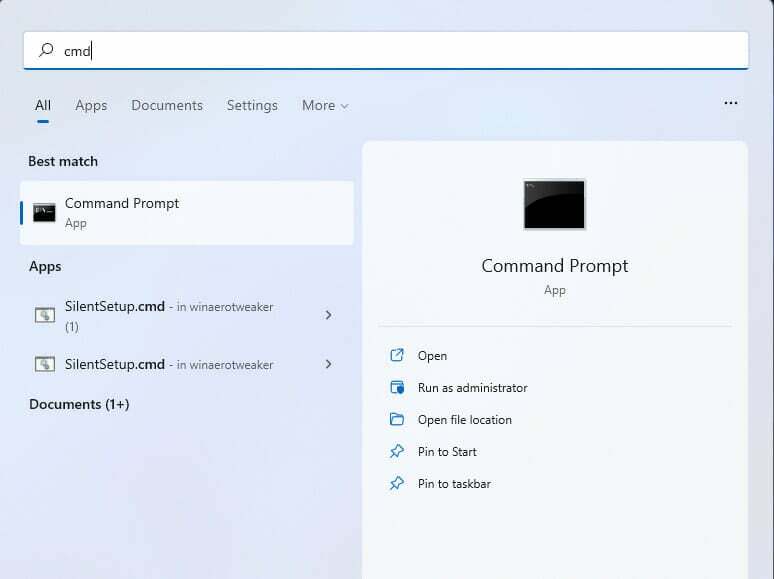
- 検索結果で [コマンド プロンプト] をクリックします。
- ハードウェアとデバイスのトラブルシューティング ツールを開いて、次のコマンドを入力します。
msdt.exe -id DeviceDiagnostic - を押します。 入力 キーボードのキー。
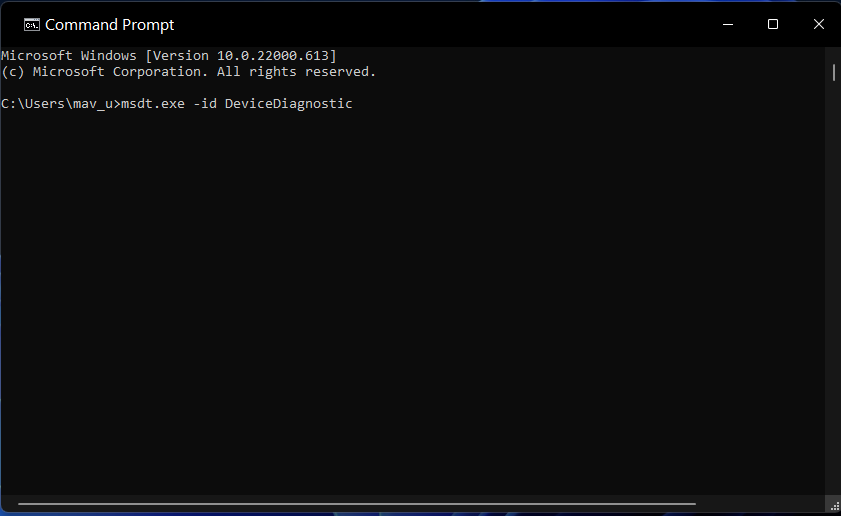
- クリック 次 ハードウェアとデバイスのトラブルシューティング ツールのスキャンを開始します。

- USB ドライブが未割り当てとして表示されますか? それを修正する2つの方法
- Net Helpmsg 2186: サービスが応答していません [直します]
- ポートのセキュリティと保護に最適な 6 つの USB ブロッカー ソフトウェア
- ショートカット キー/ホットキーを使用して GPU をすばやくリセットする方法
- Windows 11でCドライブとDドライブをマージする: 3つのステップでそれを行う方法
3. USB ドライバーの更新
- 入力してください デバイスマネージャ の中に 検索 メニュー。

- を見つける ユニバーサル シリアル バス コントローラー セクションをダブルクリックします。

- を右クリックします。 USB 3.0 デバイス そして選択 ドライバーを更新します。

- を選択 ドライバーの自動検索 オプション。

- デバイスに最適なドライバー バージョンが見つかるまで待ちます。
- インストールが完了したら、PC を再起動します。
または、システムから古いドライバーを自動的に更新する、より実用的で時間を節約するソリューションを選択することもできます。
専門家のヒント:
スポンサー
一部の PC の問題は、特にリポジトリの破損や Windows ファイルの欠落など、取り組むのが難しいものです。 エラーの修正に問題がある場合は、システムが部分的に壊れている可能性があります。
マシンをスキャンして障害を特定するツールである Restoro をインストールすることをお勧めします。
ここをクリック ダウンロードして修復を開始します。
ドライバーフィックス は無料で入手できるドライバー更新ツールで、PC 上の USB コントローラー ドライバーに問題があるか、または古いかどうかを教えてくれます。 この信頼できるツールを使用して、USB コントローラー用の新しいドライバーをインストールすることもできます。
さらに、ドライバーの更新に関する追加の保護のためにドライバーのバックアップを作成し、他のシステムの誤動作について緩和することができます。
⇒DriverFix を入手する
4. USB ホスト コントローラーを再インストールする
- 右クリック 始める パワー ユーザー メニューを開きます。
- クリック デバイスマネージャ そのウィンドウを表示します。

- [ユニバーサル シリアル バス コントローラー] をダブルクリックして、その USB カテゴリを表示します。

- そこにリストされているUSBホストコントローラーを右クリックして選択します アンインストールデバイス.
![[デバイスのアンインストール] コンテキスト メニュー オプション [デバイスのアンインストール] オプションで Windows 11 の USB コントローラー リソースが不足している](/f/8d4b73f8000e07a3f640b07b38180e3d.png)
- 次に、 アンインストール [デバイスのアンインストール] ウィンドウの [デバイス] ボタンをクリックします。
- ユニバーサル シリアル バス コントローラー カテゴリ内にリストされているすべてのホスト コントローラーに対して、上記の手順を繰り返します。
- クリック 力 [スタート] メニューで、 再起動 そこから。 その後、Windows は USB コントローラーのドライバーを自動的に再インストールします。
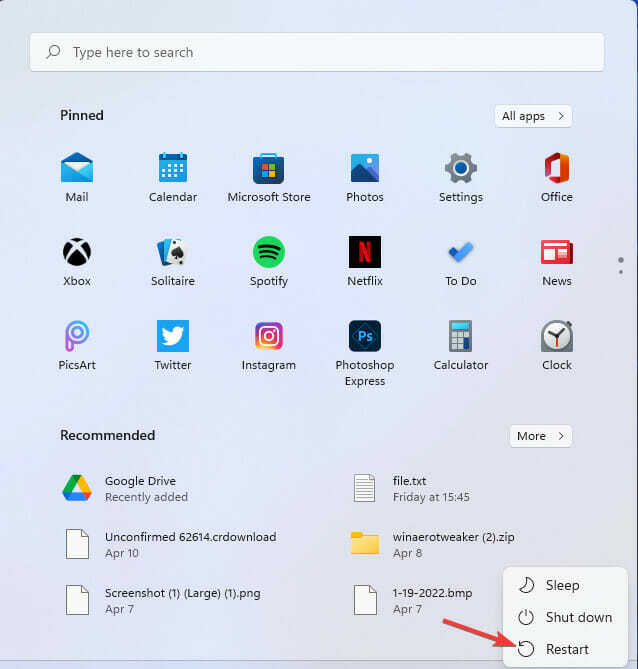
5. USBドックを使ってみる

USB ポートから大量の電力が引き出されているために、USB コントローラー リソースが不足しているというエラーが発生することもあります。 デバイスを USBドック その電源で。 手元に USB ハブがある場合は、それを使ってデバイスを PC に接続してみてください。
USBコントローラーリソースが不足しているというエラーの潜在的な修正はそれほど多くありません。 ただし、これらの解決策は、ほとんどの場合、Windows 11 の USB コントローラー リソースが不足しているというエラーを修正するのに十分である可能性があります。
いつものように、以下のこのガイドで説明されているエラーについて話し合うことを歓迎します. USB コントローラー リソースが不足しているというエラーを解決する他の方法を見つけた場合は、コメント セクションで自由に共有してください。
まだ問題がありますか? このツールでそれらを修正します。
スポンサー
上記のアドバイスを行っても問題が解決しない場合は、お使いの PC でさらに深刻な Windows の問題が発生している可能性があります。 お勧めします この PC 修復ツールをダウンロードする (TrustPilot.com で Great と評価されています) を使用して、簡単に対処できます。 インストール後、単に スキャン開始 ボタンを押してから 全て直す。

![PC用の5つの最高のユニバーサルUSBケーブルキット[2021ガイド]](/f/f1620787db8506364cf5dbe00178d21f.png?width=300&height=460)
